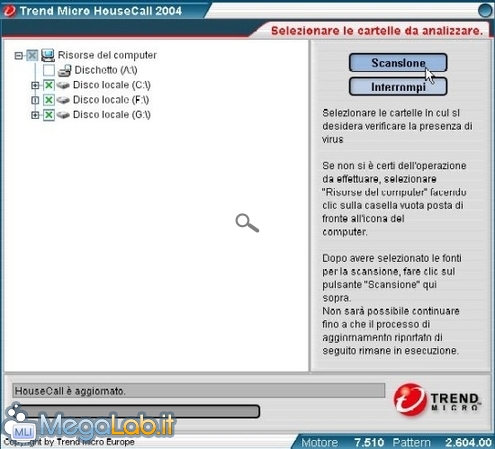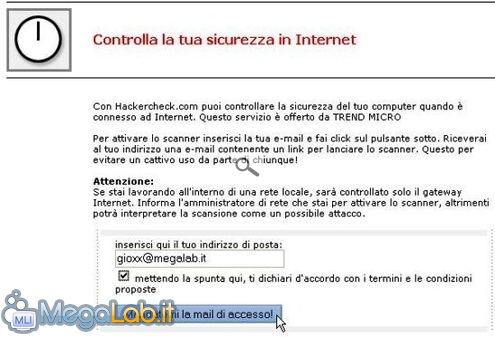In questo articolo affronteremo in breve uno degli argomenti di maggiore importanza per un PC: La sicurezza. Questo mini tutorial non vuole essere in alcun modo una guida dettagliata per diventare esperti del settore, tenta solo di spiegare in sintesi cosa vuol dire proteggere il proprio PC facendo attenzione ad alcuni particolari fondamentali che possono determinare la sicurezza della propria macchina.
In questo articolo affronteremo in breve uno degli argomenti di maggiore importanza per un PC: La sicurezza. Questo mini tutorial non vuole essere in alcun modo una guida dettagliata per diventare esperti del settore, tenta solo di spiegare in sintesi cosa vuol dire proteggere il proprio PC facendo attenzione ad alcuni particolari fondamentali che possono determinare la sicurezza della propria macchina.
Cosa ci serve?
- Un collegamento ad Internet (consigliata Banda Larga, non escluso il 56K)
- Un browser (estremamente consigliato Mozilla Firefox al posto del "colabrodo" Internet Explorer)
- WWDC (Windows Worms Doors Cleaner)
- Messenger Disable
Tutto quello che serve è scaricabile direttamente dalla sezione "Downloads" di MegaLab.it, ma lo vedremo in seguito.
Si comincia... lo schema che seguiremo durante l'articolo sarà questo:
- Scansione On-Line del sistema alla ricerca di virus e porte aperte
- Chiudiamo le porte più importanti e installiamo un buon FireWall
- Disinstalliamo MSN Messenger e passiamo ad altro
Si parte da subito con una scansione AntiVirus completa del sistema, e per farlo, ci affideremo ad un programma "esterno" alla nostra macchina. Faremo uso di un AntiVirus OnLine. Perché fare questo con un AntiVirus esterno? Semplice, se la nostra macchina ha qualche worm al suo interno, quasi sicuramente il nostro AntiVirus è già stato infettato e non lo rileva, cosa sulla quale invece non transigerà l'AntiVirus OnLine.

Attualmente, l'unico AntiVirus OnLine compatibile con Firefox (che quindi non fa uso di ActiveX) è House-Call, l'ottimo ed intuitivo AntiVirus della TrendMicro, nato da PC-Cillin. Il servizio è completamente gratuito e necessita solo di un browser e di una Java Machine correttamente installata. Accertiamoci quindi di avere l'ultima Java Machine disponibile sul nostro sistema e/o scarichiamola da Java.com.
Rechiamoci ora alla pagina apposita dove troveremo il nostro AntiVirus OnLine che controllerà se abbiamo tutto ciò che serve per far partire la scansione (vedi figura qui di seguito):
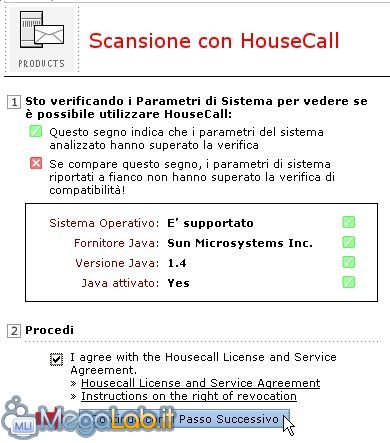
Se tutto combacia, potrete cliccare su "Continua con il Passo Successivo" (ricordandovi di spuntare la casella "I agree with the Housecall License and Service Agreement."
Accettiamo il certificato che ci si presenta ora (serve per avviare l'installazione Java della console di House-Call - fig.1) e attendiamo l'apertura di una nuova finestra, la vera e propria console dell'AntiVirus (fig.2)
![]()
Fig.1 - Installazione della console via Java
Fig.2 - La console del nostro House-Call!
Selezioniamo quindi i nostri dischi e le periferiche che vogliamo sottoporre a scansione AntiVirus, e clicchiamo su "Scansione" per far partire il tutto. È ovvio che la procedura impiegherà più tempo per quante periferiche devono essere controllate, ma alla fine avremo un bel rapporto completo ed, eventualmente, una pulizia immediata di tutti i Virus/Worm/Malware/ecc.
Abbiamo concluso la prima parte dell'articolo, possiamo quindi passare alla scansione delle nostre porte aperte!
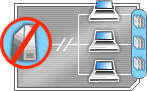 Immaginate un condominio enorme pieno di piccoli appartamenti uno vicino all'altro. Tutti gli appartamenti hanno, ovviamente, una porta per entrare/uscire. Il PC è proprio come quel condominio, porte che permettono l'entrata e l'uscita dei dati da una macchina all'altra. Sfortunatamente, come per il condominio esistono i ladri, anche per le porte dei nostri PC esistono lamer e cracker che si "divertono" arrecandoci fastidi di ogni genere.
Immaginate un condominio enorme pieno di piccoli appartamenti uno vicino all'altro. Tutti gli appartamenti hanno, ovviamente, una porta per entrare/uscire. Il PC è proprio come quel condominio, porte che permettono l'entrata e l'uscita dei dati da una macchina all'altra. Sfortunatamente, come per il condominio esistono i ladri, anche per le porte dei nostri PC esistono lamer e cracker che si "divertono" arrecandoci fastidi di ogni genere.
È proprio per questo motivo che dobbiamo conoscere quali sono le porte aperte e chiuderle in tempo. Per fare questo, ci serviamo nuovamente di un servizio gratuito offerto dalla Trend Micro. Si chiama "Hacker Check" e, anche se non condivido il nome in quanto va contro l'etica hacker, è un buon sistema di analisi delle porte aperte sul nostro PC.
Accedendo alla pagina http://www.hackercheck.com/, ci troveremo davanti ad un form dove inserire la nostra mail per avere il codice di accesso. Non vi preoccupate, la Trend Micro non utilizzerà questo sistema per fare SPAM dei suo prodotti, serve solo come "forma di sicurezza".
Una volta ricevuta la nostra mail, apriamola e leggeremo un link che ci porterà automaticamente alla pagina di Hacker Check per il controllo delle porte. L'attesa è di circa 2/3 minuti al massimo e alla fine del lavoro, avrete a disposizione un messaggio simile:

Con la speranza che, anche per voi, il risultato sia stato "Complimenti! Il tuo sistema è sicuro", vi invito a leggere l'ultima pagina di questo articolo! ;-).
![]() Eccoci qui, ultimo passo prima della fine dell'articolo. Ci sono alcune porte principali in Windows che permettono ad un estraneo di attaccare il sistema ad insaputa dell'utente. Per evitare tutto questo, ci serviamo di un piccolo programmino chiamato "Windows Worms Doors Cleaner" che trovate nei downloads di questo articolo. Apriamolo, ci troveremo davanti alla seguente schermata:
Eccoci qui, ultimo passo prima della fine dell'articolo. Ci sono alcune porte principali in Windows che permettono ad un estraneo di attaccare il sistema ad insaputa dell'utente. Per evitare tutto questo, ci serviamo di un piccolo programmino chiamato "Windows Worms Doors Cleaner" che trovate nei downloads di questo articolo. Apriamolo, ci troveremo davanti alla seguente schermata:
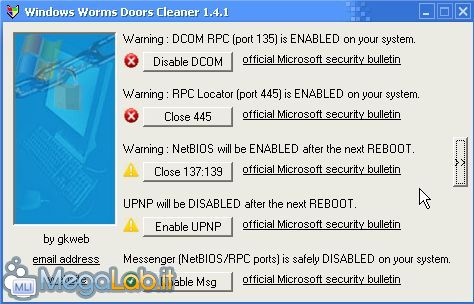
Tutte le porte con alto rischio, sono identificate dall'icona rossa "X", seguite a ruota dal medio rischio ("! " giallo) e "v" verde (nessun rischio). Ricordo a tutti che, chiudendo le porte attraverso questo programma, alcune vostre applicazioni potrebbero non funzionare correttamente. Il problema è facilmente aggirabile. Non utilizzare questo programma e installare un buon FireWall! Ne esisono svariate versioni di altrettanti produttori. Tra i maggiori ricordiamo:
Ne esistono tanti altri, meno famosi e non. Sconsiglio caldamente il FireWall integrato nel Service Pack 2 di Windows XP, in quanto non si tratta di un software sicuro da utilizzare. È facile bucarlo e rigirarlo in qualsiasi modo. Disattivatelo una volta che avete installato un FireWall alternativo (ZoneAlarm lo disabilita automaticamente una volta installato).
Per concludere l'articolo, vediamo come eliminare definitivamente MSN Messenger, vittima di svariati attacchi e worm nell'ultimo periodo. Vi ricordo che esistono tantissimi altri programmi alternativi a MSN Messenger che fanno la stessa identica cosa (e anche di più).
Per eliminare MSN Messenger faremo uso di una piccola utility chiamata "Messenger Disable". Essa permette di disabilitare il programma o di disinstallarlo completamente dal Sistema Operativo. Una volta aperta (la trovate nei downloads di questo articolo), vedrete una schermata simile (io ho già spuntato "Uninstall Windows Messenger"):
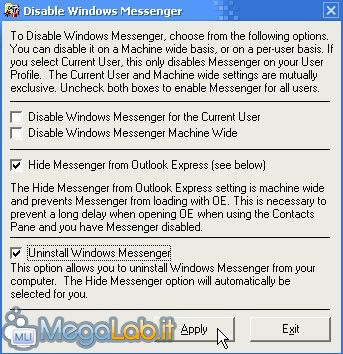
Non resta che cliccare su "Apply" ed uscire dal programma "felici e contenti"! ;-)
Qui di seguito qualche Instant Messenger alternativo:
Non finiscono di certo qui, basta inserire "Instant Messenger" in Google!
Non mi resta che salutare e augurare a tutti Buon Lavoro!
MegaLab.it rispetta la tua privacy. Per esercitare i tuoi diritti scrivi a: privacy@megalab.it .
Copyright 2008 MegaLab.it - Tutti i diritti sono riservati